iPad Data Recovery - Gjenopprett iMessages fra iCloud
 Postet av Valyn Hua / 01. april 2021 09:00
Postet av Valyn Hua / 01. april 2021 09:00 Jeg slettet et sett med iMessages ved et uhell, men nå trenger jeg dem tilbake av en veldig viktig grunn. Kan noen fortelle meg hvordan du henter slettede iMessages? Vennligst hjelp!
iMessage er en chat-tjeneste utviklet av Apple, som fungerer i iOS 5 til den nyeste iOS 11. Over Wi-Fi eller mobilnettverk lar iMessage iPad-brukere sende og motta gratis meldinger med andre Apple-brukere sammen med tekst, bilder, videoer, filer, kontakter, linker.
Med oppdateringen av iOS 10 eller senere har iMessage flere interessante funksjoner som brukerne kan sende Bubble Effect, Skjermeffekt, Usynlig blekk, Klistremerker, Håndskriftmeldinger og Digital Touch.

Som et resultat av dette, pleier flere og flere iPad-brukere å bruke iMessage til å chatte med andre kontakter.
Men det er fortsatt noen brukere som ikke vet hvordan å sende iMessages. De kan ha problemer med å sende iMessages med hell, og da blir iMessages sendt som tekstmeldinger.
Dette kan skyldes at iMessage-funksjonen ikke er aktivert.
Aktiver iMessage på iPad
Trinn 1Gå til innstillinger > meldinger.
Trinn 2Sveip for å slå på bryteren ved siden av iMessage.
På grunn av den lave prisen ved å sende en iMessage, mottar vi ofte alle slags spammeldinger. Vi kan ved en feil slette andre viktige samtaler mens du fjerner spammeldinger.
Når du møter en slik situasjon, er den første tanken som hopper i tankene trolig å gjenopprette iPad med iCloud.
Hvis du opprettet en iCloud-sikkerhetskopiering rett før iMessages ble slettet, står du en god sjanse til å få dem tilbake gjennom metode 2.
Kanskje er du ikke sikker på at de slettede meldingene dine er inkludert iCloud-backupfilen. Og du er bekymret for at selv om du tilbakestiller telefonen, får du ikke de resultatene du vil ha.
FoneLab - iPhone Data Recovery kan hjelpe deg få tilgang til iCloud-sikkerhetskopiering og la deg se innholdet.
Fortsett å lese for å lære mer.

Guide List
1. Slik deaktiverer du "Rist for å angre" på iPad
Det er irriterende at innholdet ditt nettopp har forsvunnet når iPad er rystet.
Hvis du har en tendens til å riste din iPad ved et uhell, bør du deaktivere Rist for å angre for å hindre at teksten forsvinner.
Følg trinnene for å slå av denne funksjonen.
Trinn 1 På iPad, navigere til innstillinger > general > tilgjengelighet > Rist for å angre.
Trinn 2Sveip for å slå av Rist for å angre.
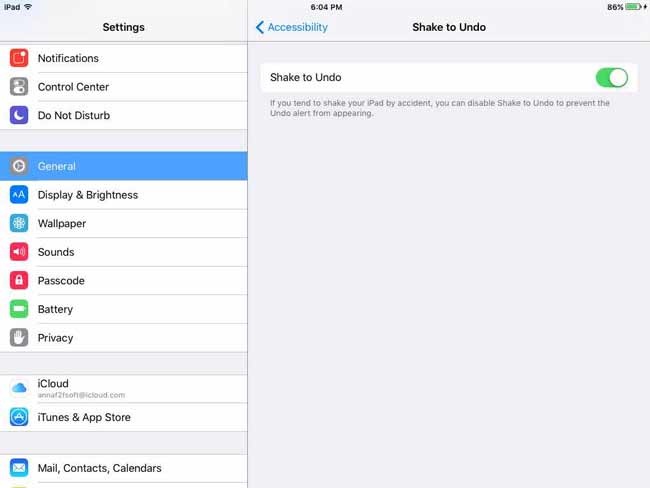
2. Hvordan gjenopprette iMessages fra iCloud på iPad
Hvis du har sikkerhetskopiert dine slettede iMessages til iCloud, kan du heldigvis enkelt gjenopprette dem fra iCloud.
På forhånd bør du innse at dette er en Ingenting eller Alt operasjon. Det betyr at du må gjenopprette alle dataene i iCloud-sikkerhetskopiering i stedet for individuelle data.
Dessuten, under gjenopprettingsprosessen blir alle eksisterende dataene på iPad slettet for å få plass til sikkerhetskopieringsfilen.
For sikkerhet, kan du først sikkerhetskopiere eksisterende data på iPad.
La oss se hvordan vi skal handle videre.
Trinn 1Pek innstillinger > general > Tilbakestill > Slett alt innhold og alle innstillinger på iPad, og trykk deretter på Slett igjen for å bekrefte.

Trinn 2Vent til iPad starter på nytt automatisk.

Trinn 3Følg trinnene på skjermen for å angi iPad-språket, dataene og mer til du når Apper og data grensesnitt.
Trinn 4Velg Gjenopprett fra iCloud-sikkerhetskopiering og logg inn iCloud-kontoen din.
Trinn 5 Alle backupfilene dine vil bli oppført med annen dato, velg den aktuelle fra backuplisten og trykk på Gjenopprette.
Når prosessen med restaurering er ferdig, kan du gå til Melding app og se om dine viktige meldinger kom tilbake.
Kanskje du nekter tilbakestill iPad, eller du vil forhåndsvise innholdet i sikkerhetskopifilen. Så kan neste måte hjelpe deg med å gjøre alt dette.
Du kan også lære: Slik gjenoppretter du tekstmeldinger fra iCloud.
3. Slik får du tilgang til iMessages på iCloud med FoneLab
For å sikre sikkerheten til alle dataene på iPad, er det beste valget å bruke et tredjepartsverktøy.
FoneLab - iPhone Data Recovery er i stand til å skanne alle data i iCloud backup og lar deg se innholdet i hver backupfil. Det kan kun trekke ut dine nødvendige data uten å påvirke andre data på iPad.
Med FoneLab for iOS vil du gjenopprette tapte / slettede iPhone-data, inkludert bilder, kontakter, videoer, filer, WhatsApp, Kik, Snapchat, WeChat og mer data fra iCloud- eller iTunes-sikkerhetskopien eller enheten.
- Gjenopprett bilder, videoer, kontakter, WhatsApp og mer data med letthet.
- Forhåndsvis data før gjenoppretting.
- iPhone, iPad og iPod touch er tilgjengelige.
La oss komme i gang.
Trinn 1 Last ned og installer programvaren på datamaskinen din. Både PC og Mac-versjoner er tilgjengelige for deg.
Trinn 2Åpne denne programvaren på datamaskinen din. Velg deretter iPhone Data Recovery > Gjenopprett fra iCloud Backup-fil.
Trinn 3 Skriv inn din iCloud-konto og passord, og din sikkerhetskopieringshistorikk vises i tabellen.

Trinn 4 Last ned backupfilene dine og start skanningen.
Trinn 5 Klikk meldinger fra katalogen på venstre sidefelt for å forhåndsvise innholdet.

Trinn 6 Sjekk elementene og klikk Gjenopprette.
Trinn 7 De gjenopprettede iMessages vil bli lagret på datamaskinen din i formatet HTML.
Denne programvaren kan fungere perfekt for alle iOS-enheter. For eksempel kan du bruke den til gjenopprette data på iPhone og gjenopprette data fra iPod.
Klikk nå under lenken for å plassere den på datasystemet og gi det et skudd!
Med FoneLab for iOS vil du gjenopprette tapte / slettede iPhone-data, inkludert bilder, kontakter, videoer, filer, WhatsApp, Kik, Snapchat, WeChat og mer data fra iCloud- eller iTunes-sikkerhetskopien eller enheten.
- Gjenopprett bilder, videoer, kontakter, WhatsApp og mer data med letthet.
- Forhåndsvis data før gjenoppretting.
- iPhone, iPad og iPod touch er tilgjengelige.
